Каталог ресурсов¶
Каталог ресурсов — программные и аппаратные компоненты удаленного устройства
Примечание
В таблице на данной странице показаны все ресурсы устройств, такие как удалённое программное обеспечение или изменения в аппаратной конфигурации устройства
Описание страницы¶
На странице Наличие ресурсов отображено:
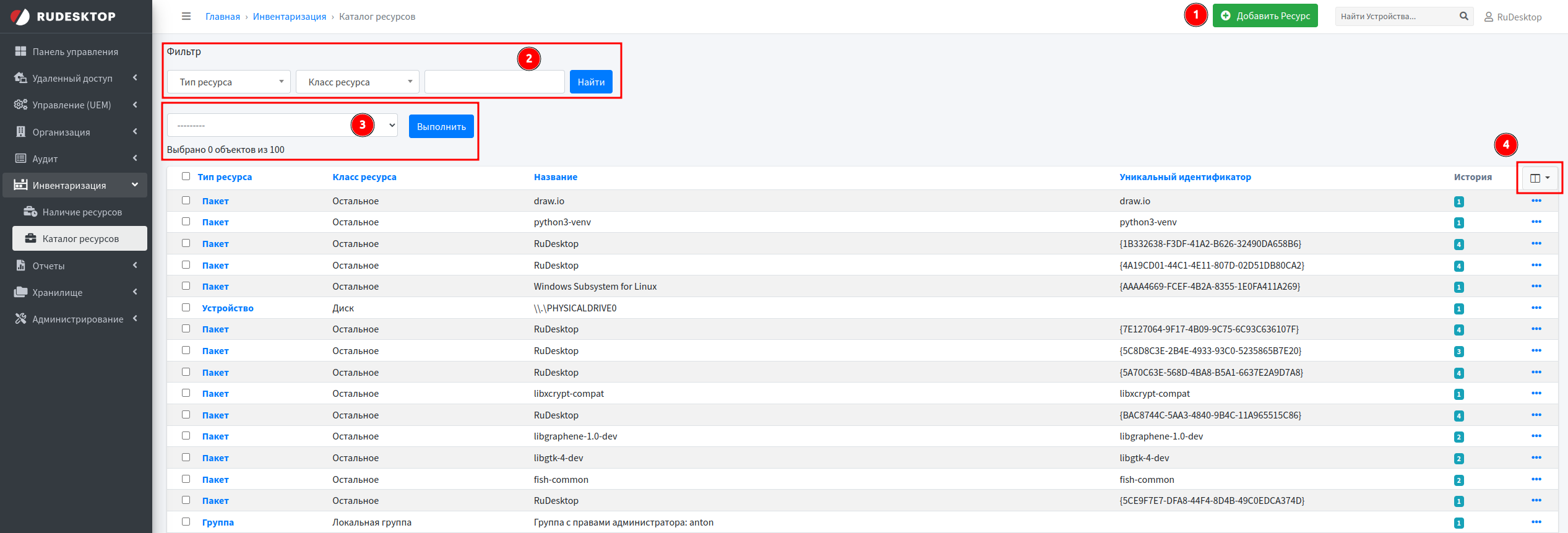
Кнопка Добавить ресурс
Фильтр
Массовые действия
Таблица с возможностью настройки отображаемых столбцов
1. Добавление ресурса¶
При нажатии на кнопку Добавить ресурс откроется страница добавления ресурса со следующими полями:
Тип ресурса — тип, к которому принадлежит ресурс
Класс ресурса — класс, к которому принадлежит ресурс
Название — название ресурса
Уникальный идентификатор — уникальный идентификатор ресурса
Команда для удаления — команда для удаления установленного пакета
URL — URL до ресурса
Дополнительная информация — факты устройства собранные при инвентаризации
2. Фильтр¶
Можно формировать таблицу для получения определенных данных используя фильтр:
Тип ресурса — фильтрация ресурсов по типу:
Пакет— для отображения пакетов
Операционная система— для отображения операционных систем
Патч— для отображения патчей обновлений ОС
Устройство— для отображения определенных устройств
Файл/Директория— для отображения файлов и директорийВажно
Для отображения этих данных, в редактировании политики Инвентаризация необходимо заполнить поле Наличие путей
Пользователь— для отображения учетных записей на устройствах
Группа— для отображения групп пользователейКласс ресурса — фильтрация ресурсов по классам:
Процессор— для отображения процессоров устройств
Видеокарта— для отображения видеокарт устройств
Оперативная память— для отображения оперативной памяти устройств
Система— для отображения ОС устройств
Диск— для отображения дисков устройств
PCI устройство— PCI устройства расширений
Монитор— для отображения мониторов устройств
Сеть— для отображения сетевых устройств
Устройства— для отображения аппаратной части устройств
Остальное— для отображения пакетов или устройств не попадающих в существующие классы
Локальный пользователь— для отображения локальных учетных записей на устройствах
Локальная группа— для отображения локальных групп пользователей на устройствах
Шифрование— отображение ПО для шифрования на устройствах (например BitLocker)Поле поиска - поиск по ключевому слову
Для выполнения поиска, необходимо заполнить поля или часть полей и нажать на кнопку Найти
3. Массовые действия¶
Доступные действия:
Удалить выбранные ресурсы — удаление выбранных ресурсов
Экспортировать выбранные ресурсы — экспорт выбранных ресурсов
Примечание
После выбора данного действия, нужно выбрать необходимый формат файла
Важно
В зависимости от прав, действия могут отсутствовать
Для выполнения действия, необходимо нажать на кнопку Выполнить
3.1. Удаление ресурсов¶
Для массового удаления ресурсов, необходимо:
Отметить необходимые ресурсы в таблице
Выбрать действие Удалить выбранные ресурсы
Нажать на кнопку Выполнить
На открывшейся странице будет отображаться информация, какие ресурсы будут удалены
Нажать на кнопку Да, я уверен
Можно отменить данную операцию нажав на кнопку Нет, отменить и вернутся к выбору
Выбранные ресурсы будут удалены
3.2. Экспорт ресурсов¶
Для массового экспорта ресурсов, необходимо:
Отметить необходимые ресурсы в таблице
Выбрать действие Экспортировать выбранные ресурсы
Выбрать необходимый формат файла
Нажать на кнопку Выполнить
Файл будет загружен на устройство
4. Таблица¶
Таблица разбита по столбцам:
Тип ресурса— тип, к которому принадлежит ресурс
Класс ресурса— класс, к которому принадлежит ресурс
Название— наименование ресурса
Уникальный идентификатор— уникальный идентификатор ресурса
История— иконка с цифрой, отображающая количество устройств на которых присутствует или отсутствует этот ресурс
Операции¶
При нажатии на кнопку с правого края таблицы, открывается контекстное меню
Доступные действия:
Редактировать— при выборе этого пункта, откроются свойства ресурса
Удалить— при выборе этого пункта, ресурс будет удален
История изменений— при выборе этого пункта, будет отображена история ресурса: создание/редактирование и пользователь, который выполнил данные операции
Свойства ресурса¶
Редактирование¶
При нажатии на кнопку Редактировать откроется страница свойств
Доступные поля:
Тип ресурса — тип, к которому принадлежит ресурс
Класс ресурса — класс, к которому принадлежит ресурс
Название — название ресурса
Уникальный идентификатор — уникальный идентификатор ресурса
Команда для удаления — команда для удаления установленного пакета
URL — URL до ресурса
История — иконка с цифрой, отображающая количество устройств на которых присутствует или отсутствует этот ресурс
Дополнительная информация — факты устройства собранные при инвентаризации
Меню действий¶

Имеет следующие возможности:
Сохранить — производит сохранение внесенных изменений и перенаправляет на страницу «Каталог ресурсов»
Сохранить и продолжить — производит сохранение внесенных изменений и позволяет остаться на странице редактирования для выполнения дальнейших операций
Удалить — производит удаление ресурса и перенаправляет на страницу «Каталог ресурсов»
Примечание
После нажатия на кнопку Удалить откроется страница подтверждения удаления ресурса
После подтверждения удаления ресурса, произойдет переход на страницу «Каталог ресурсов» и появится уведомление Успешно удален ресурс
История изменений — отображает все изменения выполненные для этого ресурса